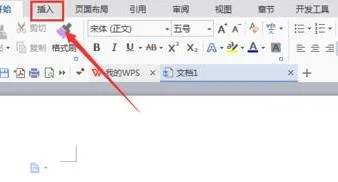1.怎么在WPS表格中制作一二三级下拉菜单
1、打开一个EXCEL文件,选择一张Sheet表作为数据源,将一级菜单放在同一行,二级菜单放在一级菜单下方。
2、将二级菜单放在同一行,将三级菜单放在二级菜单下方。
3、在公式选项卡中选择数据源后创建名称。
4、选择需要使用一级菜单的区域,选择数据选项卡,设置数据有效性,选择序列,在数据有效性的来源内选择一级菜单单元格。
5、选择需要使用二级菜单的区域,点击数据有效性,选择序列,在“来源”中输入“=indirect(A1)”,点击确定。
6、选择需要使用三级菜单的区域,点击数据有效性,选择序列,在“来源”中输入“=indirect(B1)”,点击确定。
7、最终效果如下。
2.excel怎样引用下拉菜单数据源
理解你意思是想实现数据有效性,就是单元格有个下拉箭头,点开就可以点击输入的内容
在标题栏处点击数据-数据有效性-数据有效性
在3处选择list(不记得中文是什么,应该是清单或者列表之类的)
然后在4处输入数据源,就是你想显示在下拉菜单中的内容,每个数据之间必须用英文状态的逗号, 隔开,例如我想输入农业,工业,服务业 每个数据中间用,隔开即可;如果引用的数据是本来表格中就有的,也可以直接引用,点击5,然后选中数据源所在位置,然后点击OK即可
3.WPS如何设置二级下拉列表
在Excle的日常使用中,我们经常需需要使用二级下拉列表来提高输入效率,便于查阅。
这篇经验以WPS的表格为例,介绍一下如何设置二级下拉列表。
工具/原料
WPS软件
制作好的表格文件
一:选择数据源,定义名称
1
按照需要的分类 依次在A1,B1 输入需要的分类名称。
2
鼠标左键拉选需要的数据,点击工具栏-公式-指定,弹出框指定名称只勾选首行,点击确定。
END
二:选择首行作为类别组
1
鼠标左键拉选数据首行,点击工具栏-公式-名称管理器,弹出框输入:类别,点击确定。
END
三:设置一级下拉列表
1
鼠标拉选类别栏下需要填充的范围,点击工具栏-数据-有效性,弹出框点击设置,有效性条件下拉栏选择 序列。
2
在来源(S)一栏输入:=类别,点击确定。
3
点击下拉栏选框,就可以看到一级分类了。分别将A2,B2,C2选为不同的分类。
END
四、设置二级下拉列表
鼠标拉选名称栏后面需要填充的范围,点击工具栏-数据-有效性-设置 ,有效性条件下面选择序列。
在来源(S)栏输入:=indirect($A2) 点击确定。
在名称栏点击下拉栏选项就可以直接对应类别选择物品了。
注意事项
这里要注意每一步都不能少,否则到后面会发现前功尽弃的。